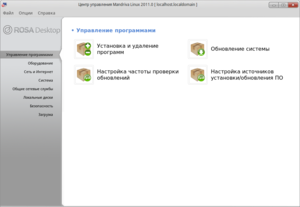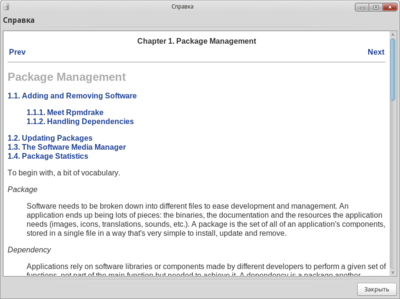Центр управления РОСА — различия между версиями
PastorDi (обсуждение | вклад) |
PastorDi (обсуждение | вклад) |
||
| Строка 107: | Строка 107: | ||
| height="2px" bgcolor="#E1E5E8" colspan="4"| | | height="2px" bgcolor="#E1E5E8" colspan="4"| | ||
|- | |- | ||
| − | ![[Файл: | + | ![[Файл:Drakauth-icon.png]]drakauth — '''Аутентификация''' |
| − | ![[Файл: | + | ![[Файл:Drakxservices-icon.png]]drakxservices — '''Включение и отключение системных сервисов''' |
|- | |- | ||
| − | ![[Файл: | + | ![[Файл:Drakfont-icon.png]]drakfont — '''Управление шрифтами. Импортирование шрифтов Windows(TM)''' |
| − | + | ||
|- | |- | ||
!style="color: #5A8AD6; font-size: 110%; text-align:left;" colspan="4"|• Локализация | !style="color: #5A8AD6; font-size: 110%; text-align:left;" colspan="4"|• Локализация | ||
| Строка 117: | Строка 116: | ||
| height="2px" bgcolor="#E1E5E8" colspan="4"| | | height="2px" bgcolor="#E1E5E8" colspan="4"| | ||
|- | |- | ||
| − | ![[Файл: | + | ![[Файл:Drakclock-icon.png]]drakclock — '''Дата и время''' |
| − | ![[Файл: | + | ![[Файл:Draklocale-icon.png]]draklocale — '''Настройка локализации системы''' |
|- | |- | ||
!style="color: #5A8AD6; font-size: 110%; text-align:left;" colspan="4"|• Инструменты администрирования | !style="color: #5A8AD6; font-size: 110%; text-align:left;" colspan="4"|• Инструменты администрирования | ||
| Строка 124: | Строка 123: | ||
| height="2px" bgcolor="#E1E5E8" colspan="4"| | | height="2px" bgcolor="#E1E5E8" colspan="4"| | ||
|- | |- | ||
| − | ![[Файл: | + | ![[Файл:Logdrake-icon.png]]logdrake — '''Просмотр и поиск в системных журналах''' |
| − | ![[Файл: | + | ![[Файл:Drakconsole-icon.png]]drakconsole — '''Запуск консоли администратора''' |
|- | |- | ||
| − | ![[Файл: | + | ![[Файл:Userdrake-icon.png]]userdrake — '''Управление пользователями''' |
| − | ![[Файл: | + | ![[Файл:Transfugdrake-icon.png]]transfugdrake — '''Импорт документов и настроек из Windows(TM)''' |
|- | |- | ||
| − | ![[Файл: | + | ![[Файл:Draksnapshot-icon.png]] — '''Резервные снимки системы''' |
| − | + | ||
|} | |} | ||
<br /> | <br /> | ||
| − | === | + | === Общие сетевые службы === |
{| style="-moz-border-radius:10px; background-color:#FFFFC0; padding:1em; width:100%; border:1px solid #2861BD; text-align:left;" | {| style="-moz-border-radius:10px; background-color:#FFFFC0; padding:1em; width:100%; border:1px solid #2861BD; text-align:left;" | ||
| − | !style="color: #5A8AD6; font-size: 110%; text-align:left;" colspan="4"|• | + | !style="color: #5A8AD6; font-size: 110%; text-align:left;" colspan="4"|• Настройка ресурсов Windows(R) |
|- | |- | ||
| height="2px" bgcolor="#E1E5E8" colspan="4"| | | height="2px" bgcolor="#E1E5E8" colspan="4"| | ||
|- | |- | ||
| − | ![[Файл: | + | ![[Файл:Diskdrake_samba-icon.png]]diskdrake_samba — '''Доступ к общим файлам и каталогам на системах Windows (SMB)''' |
| − | ![[Файл: | + | ![[Файл:Draksambashare-icon.png]]draksambashare — '''Предоставление общего доступа к файлам и каталогам Windows (SMB)''' |
|- | |- | ||
| − | !style="color: #5A8AD6; font-size: 110%; text-align:left;" colspan="4"|• | + | !style="color: #5A8AD6; font-size: 110%; text-align:left;" colspan="4"|• Управление ресурсами NFS |
|- | |- | ||
| height="2px" bgcolor="#E1E5E8" colspan="4"| | | height="2px" bgcolor="#E1E5E8" colspan="4"| | ||
|- | |- | ||
| − | ![[Файл: | + | ![[Файл:Diskdrake_nfs-icon.png]]diskdrake_nfs — '''Доступ к файлам и каталогам NFS''' |
| − | ![[Файл: | + | ![[Файл:Draknfs-icon.png]]draknfs — '''Предоставление общего доступа к файлам и каталогам с помощью NFS''' |
|- | |- | ||
| − | !style="color: #5A8AD6; font-size: 110%; text-align:left;" colspan="4"|• | + | !style="color: #5A8AD6; font-size: 110%; text-align:left;" colspan="4"|• Настройка ресурсов WebDAV |
|- | |- | ||
| height="2px" bgcolor="#E1E5E8" colspan="4"| | | height="2px" bgcolor="#E1E5E8" colspan="4"| | ||
|- | |- | ||
| − | ![[Файл: | + | ![[Файл:Webdav-icon.png]]webdav — '''Доступ к общим файлам и каталогам WebDAV''' |
|- | |- | ||
Версия 22:53, 7 августа 2011
Центра управления РОСА Linux (Mandriva/ROSA Linux Control Center (сокращ. MCC)), также известный, какК центру управления РОСА можно получить доступ следующими способами:
- из [SimpleWelcome] Приветствиеа → Настройка компьютера.
- открыть консоль (например, Konsole или GNOME Terminal) и набрать mcc или drakconf Находясь в текстовой консоли (к ней можно получить доступ с помощью сочетания клавиш «Ctrl» + «Alt» + «F1»), введите
mcc
или
drakconf
чтобы получить доступ к центру управления РОСА Linux в текстовом режиме.
Текстовый режим центра управления может оказаться полезным в том случае, если имеются проблемы с дисплеем или другие серьёзные проблемы, когда графический сервер отказывается загружаться. В центре управления РОСА Linux в текстовом режиме для навигации вы можете использовать клавиши «Tab» и «Enter», а также клавиши со стрелками.
Содержание
Использование
Центр управления позволяет пользователям настроить большинство компонентов системы, используя простой, интуитивно понятный и привлекательный графический интерфейс. Центр управления разбит на несколько модулей, разнесённых по отдельным вкладкам. Каждую программу, входящую в центр управления, можно запускать как автономное приложение, т. е. для запуска приложений, входящих в состав центра управления, нет необходимости загружать сам центр управления. Чтобы запустить приложение, не запуская центр управления, необходимо либо знать команду, которую необходимо ввести в консоли, чтобы запустить данное приложение, либо знать, где находится это приложение в системном меню.
Действия, выполняемые в центре управления, происходят непосредственно в «сердце» системы, что может отразиться на всех пользователях системы. По этой причине при каждом запуске центра управления необходимо вводить пароль суперпользователя.
Официальная документация
Полная официальная документация по центру управления РОСА Linux находится в пакете mandriva-doc-Drakxtools-Guide-en (на англ.).
Список инструментов
Управление программами
Оборудование
Сеть и Интернет
Система
Общие сетевые службы
Локальные диски
Безопасность
Загрузка
| • Настройка этапов загрузки | |||
|---|---|---|---|
Другие инструменты
- Drakwizard позволяет настроить различные серверы.
Редко используемые
- Шаблон:Drakxtool предоставляет возможность сообщать об ошибках, используя простой графический интерфейс, при этом, вся необходимая информация заполняется программой drakbug автоматически. См. также страницу как сообщать об ошибках.
Разработка
Центр управления Mandriva Linux распространяется под свободной лицензией и участие в его разработке может принять любой желающий. Центр управления по большей части использует язык программирования Perl, графическая часть написана с использованием инструментария GTK+ и веб-движка WebKit.
Для получения более подробной информации о разработке центра управления см. страницу Drakconf development.
См. также
- SVN и полезные ссылки — адрес svn, где лежат исходные тексты, а также другие полезные ссылки.